8 passaggi per riparare un iPhone che continua a riavviarsi
Il tuo iPhone continua a riavviarsi da solo? Sia che accada in momenti casuali con spazi vuoti o che il tuo iPhone sia bloccato in un ciclo di avvio infinito, puoi utilizzare questi passaggi per risolverlo.
A seconda della frequenza con cui si riavvia il tuo iPhone, potresti non raggiungere le impostazioni in ogni singolo passaggio, ma fai del tuo meglio per arrivare alla fine e sarai sicuro di trovare una soluzione.
Effettua prima il backup del tuo iPhone
Molti dei passaggi per la risoluzione dei problemi seguenti suggeriscono di cancellare o ripristinare il tuo iPhone per impedirne il riavvio. Ovviamente, se non esegui prima il backup del tuo iPhone, perderai tutti i dati su di esso quando lo fai: app, messaggi, foto e altro.
Anche se scegli di non cancellare o ripristinare il tuo iPhone, il fatto che continui a riavviarsi potrebbe indicare un serio problema hardware. Questa potrebbe essere la tua ultima possibilità per eseguire il backup del tuo iPhone prima che smetta di funzionare completamente.
Il modo più semplice per eseguire il backup del tuo iPhone è usare iCloud.
Apri l'app Impostazioni e tocca il tuo nome in alto. Seleziona iCloud , quindi scorri verso il basso e tocca Backup iCloud . Scegli di eseguire il backup ora e attendi il completamento del backup.
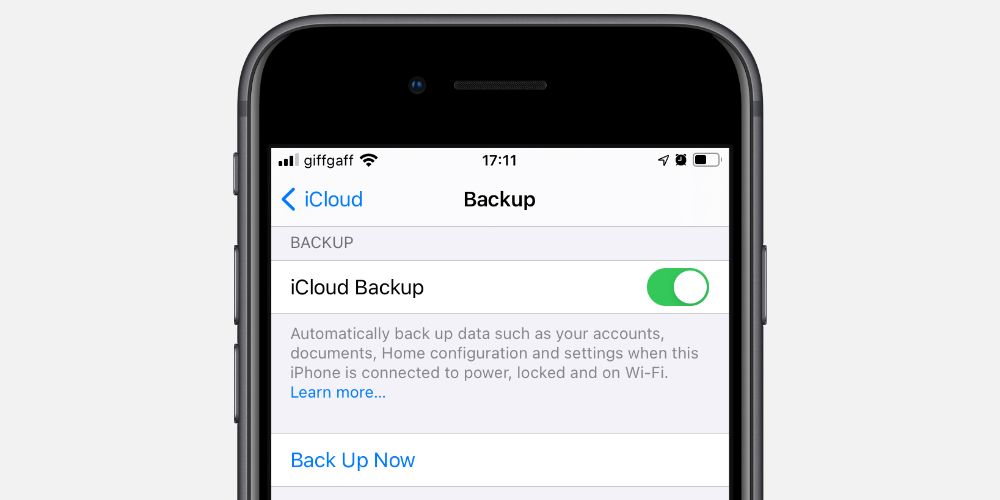
Se ciò non è possibile, forse perché il tuo iPhone continua a riavviarsi durante il backup, collega il tuo iPhone a un computer e prova a eseguire il backup utilizzando iTunes o Finder .
Passaggio 1. Aggiorna iOS e le tue app
Il più delle volte, il tuo iPhone continua a riavviarsi a causa di un bug del software. È facile correggere questi bug installando gli ultimi aggiornamenti software disponibili per iOS e tutte le app sul tuo iPhone.
Vai su Impostazioni> Generali> Aggiornamento software per aggiornare iOS sul tuo iPhone. Se non funziona, collegalo a un computer e aggiorna iOS utilizzando invece iTunes o Finder.
Dopo aver aggiornato iOS, apri l' App Store e tocca l'icona Profilo nell'angolo in alto a destra. Quindi scegli di aggiornare tutte le app sul tuo iPhone.
Passaggio 2. Liberare più spazio di archiviazione
Anche se hai un iPhone da 64 GB, non dovresti riempirlo con 64 GB di contenuti. Invece, è molto meglio mantenere vuoto almeno il 10 percento del tuo spazio di archiviazione.
Il tuo iPhone utilizza questo spazio libero per copiare file, spostare dati e lavorare in modo più efficiente durante l'elaborazione delle attività. Se lo spazio di archiviazione è completamente pieno, anche il tuo iPhone non può funzionare, il che potrebbe spiegare perché continua a riavviarsi.
Vai su Impostazioni> Generali> Archiviazione iPhone per controllare l'utilizzo dello spazio di archiviazione. Quindi usa i nostri suggerimenti per creare spazio di archiviazione gratuito sul tuo iPhone se hai bisogno di più spazio.
Passaggio 3. Disinstallare le app problematiche
Anche dopo aver aggiornato tutte le tue app, alcune di esse possono ancora causare problemi. Se un'app è poco sviluppata o non è stata aggiornata da molto tempo, potrebbe riavviare il tuo iPhone ogni volta che la apri.
Prova a prendere nota delle app che stai utilizzando quando il tuo iPhone si riavvia. Se la stessa app continua a comparire, disinstallala dal tuo iPhone e passa invece a un'app alternativa.
Per disinstallare le app, vai su Impostazioni> Generali> Archiviazione iPhone , quindi scorri verso il basso e tocca l'app pertinente. Nella pagina dei dettagli dell'app, tocca Elimina app .
Passaggio 4. Ripristina tutte le impostazioni
È improbabile, ma un problema con le tue impostazioni potrebbe far sì che il tuo iPhone continui a spegnersi o riavviarsi. Fortunatamente, puoi ripristinare tutte le impostazioni sul tuo iPhone senza perdere altri dati sul tuo dispositivo.
L'unico svantaggio principale del ripristino delle impostazioni è che dovrai inserire le password Wi-Fi per tutte le reti che utilizzi di nuovo.
Per ripristinare le impostazioni, vai su Impostazioni> Generali> Ripristina e tocca Ripristina tutte le impostazioni .
Passaggio 5. Rimuovere la scheda SIM
Anche la tua scheda SIM può causare il riavvio del tuo iPhone. Questo di solito accade se la tua scheda SIM non riesce a connettersi all'operatore per qualche motivo. Può persino portare il tuo iPhone a rimanere bloccato in un ciclo di avvio da cui è difficile sfuggire.
Tutto quello che devi fare è utilizzare un pin della SIM o una graffetta raddrizzata per estrarre il vassoio della SIM dal tuo iPhone.

Se funziona, ma il tuo iPhone continua a riavviarsi di nuovo quando reinserisci la scheda SIM, continua a seguire i passaggi successivi per forzare il riavvio e ripristinare il tuo iPhone prima di reinserire la scheda SIM.
Se il tuo iPhone continua a riavviarsi dopo questo passaggio, chiedi al tuo operatore una scheda SIM sostitutiva.
Passaggio 6. Forza il riavvio del tuo iPhone
Di solito non è una buona idea forzare il riavvio del tuo iPhone, così come non è saggio strappare il cavo di alimentazione da un computer desktop.
Ma tempi drastici richiedono misure drastiche. E se il tuo iPhone continua a riavviarsi o è bloccato in un ciclo di avvio, a volte l'unico modo per risolverlo è utilizzare un riavvio forzato, noto anche come hard reset.
I passaggi per forzare il riavvio del tuo iPhone cambiano a seconda del modello di iPhone che hai. Dai un'occhiata alla nostra guida su come forzare il riavvio del tuo iPhone per le istruzioni complete.
Passaggio 7. Ripristina iOS utilizzando un computer
A proposito di misure drastiche, se il tuo iPhone continua a riavviarsi a questo punto, è ora di cancellare tutti i tuoi dati e reinstallare iOS. Questa operazione potrebbe richiedere un'ora o più, quindi attendi fino a quando non avrai bisogno del tuo iPhone per un po 'prima di iniziare.
Sebbene sia possibile inizializzare il tuo iPhone utilizzando l'app Impostazioni, dobbiamo reinstallare anche iOS. E l'unico modo per farlo è ripristinare il tuo iPhone utilizzando un computer.
È meglio ripristinare il tuo iPhone utilizzando la modalità DFU, che reinstalla il firmware e il software sul tuo dispositivo. Segui queste istruzioni per ripristinare il tuo iPhone utilizzando la modalità DFU . Ma ricorda di eseguire prima il backup del tuo iPhone, se possibile.
Passaggio 8. Ispeziona il tuo iPhone per danni fisici
Dopo aver ripristinato iOS, puoi escludere il software come motivo per cui il tuo iPhone continua a riavviarsi. Ciò lascia solo l'hardware come colpevole, il che significa che il tuo iPhone probabilmente ha bisogno di una riparazione fisica.
Ispeziona l'esterno del tuo iPhone alla ricerca di segni di danni. Questo potrebbe presentarsi sotto forma di graffi da una caduta accidentale, segni di acqua causati da danni da liquidi o perni rotti all'interno della porta di ricarica.
Vale anche la pena andare su Impostazioni> Batteria> Integrità batteria per vedere se è necessario sostituire la batteria.
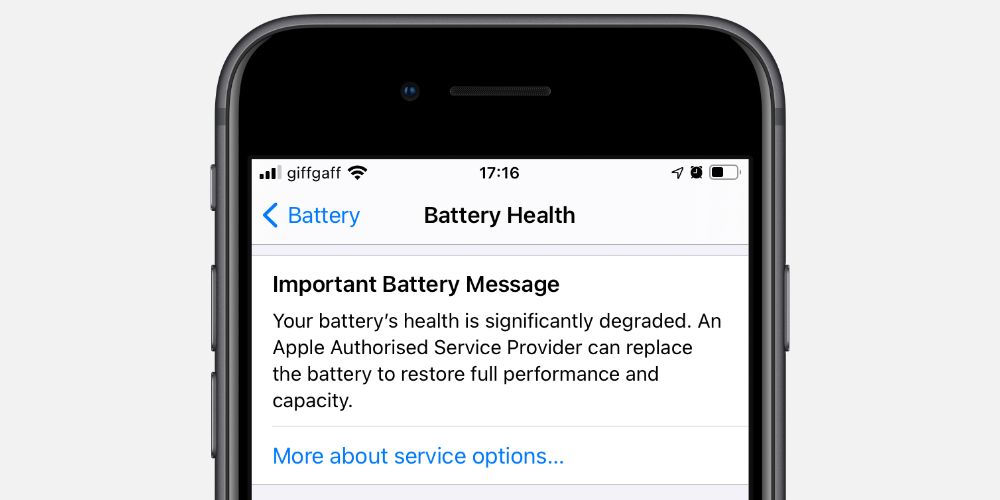
Ognuno di questi problemi potrebbe causare il riavvio del tuo iPhone.
Se ritieni che il tuo iPhone abbia bisogno di una riparazione fisica, visita il supporto Apple per prenotare un appuntamento presso il fornitore di servizi autorizzato Apple più vicino.
Potresti essere in grado di riparare il tuo iPhone da solo
Si spera che tu abbia capito perché il tuo iPhone si è riavviato più e più volte. Se la causa sembra essere un danno fisico, probabilmente non sei felice. Tuttavia, nel caso in cui non puoi permetterti di pagare qualcun altro per aggiustarlo, potresti essere in grado di aggiustarlo da solo.
Non è facile aprire e sostituire i componenti delicati all'interno di un iPhone, ma è certamente possibile con gli strumenti giusti, una mano ferma e molta pazienza.
Se pensi di avere quello che serve, ci sono molti siti web disponibili che ti guidano attraverso ogni fase del processo. Puoi persino acquistare kit di riparazione da questi siti e seguire le guide per riparare anche tutti i tipi di altri gadget.

